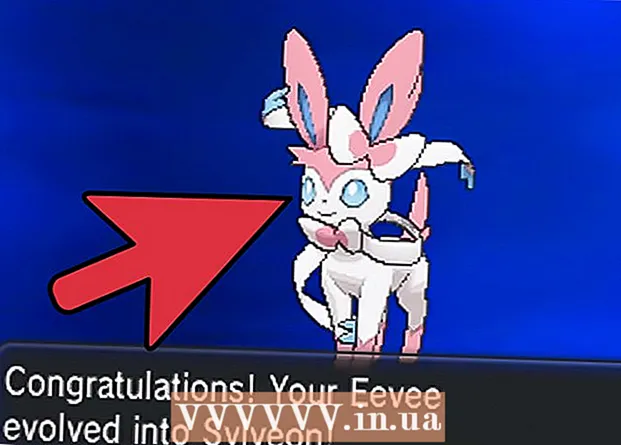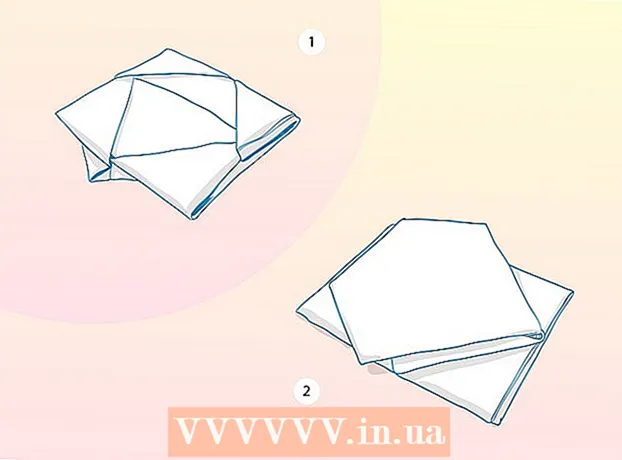May -Akda:
Sara Rhodes
Petsa Ng Paglikha:
15 Pebrero 2021
I -Update Ang Petsa:
28 Hunyo 2024

Nilalaman
- Mga hakbang
- Paraan 1 ng 2: ShopTab
- Paraan 2 ng 2: Facebook Messenger (iOS / Android)
- Mga Tip
- Mga babala
Ipapakita sa iyo ng artikulong ito kung paano ilista at ibenta ang mga produkto sa iyong pahina ng negosyo sa Facebook gamit ang ShopTab app. Maaari mo ring gamitin ang Messenger app upang humiling ng pera mula sa mga customer at kaibigan.
Mga hakbang
Paraan 1 ng 2: ShopTab
 1 Buksan Website ng ShopTab.
1 Buksan Website ng ShopTab.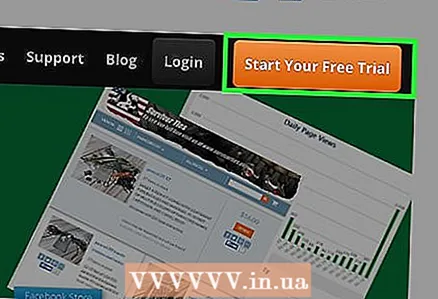 2 I-click ang Simulan ang Iyong Libreng Pagsubok. Ito ay isang orange na pindutan sa kanang sulok sa itaas ng pahina.
2 I-click ang Simulan ang Iyong Libreng Pagsubok. Ito ay isang orange na pindutan sa kanang sulok sa itaas ng pahina.  3 I-click ang Magsimula sa isang 7 Araw na Libreng Pagsubok. Ito ay isa pang orange na pindutan sa kaliwang bahagi ng pahina.
3 I-click ang Magsimula sa isang 7 Araw na Libreng Pagsubok. Ito ay isa pang orange na pindutan sa kaliwang bahagi ng pahina.  4 Piliin ang uri ng account. Mula sa napiling menu ng Plano sa tuktok ng pahina, pumili ng isa sa mga sumusunod na tatlong account:
4 Piliin ang uri ng account. Mula sa napiling menu ng Plano sa tuktok ng pahina, pumili ng isa sa mga sumusunod na tatlong account: - "Karaniwan" - $ 10 (650 rubles) bawat buwan. Maaari mong gamitin ang pangunahing mga pag-andar ng ShopTab, kasama ang isang pahina sa Facebook at isang maximum na 500 mga item na ipinapakita.
- Pinalawak - $ 15 (1000 rubles) bawat buwan. May kasamang 3 mga pahina sa Facebook at 1000 mga produkto.
- "Ultimate" (Maximum) - $ 20 (1400 rubles) bawat buwan. May kasamang 5 mga pahina sa Facebook at 5,000 mga produkto.
 5 Ipasok ang impormasyon ng iyong account. Ipasok:
5 Ipasok ang impormasyon ng iyong account. Ipasok: - Ang iyong pangalan at apelyido.
- Ang pangalan ng iyong kumpanya (opsyonal).
- Ang iyong address.
- Ang iyong email address.
- Password sa ShopTab.
 6 Pumili ng Paraan ng Pagbabayad. Pumili ng isa sa dalawang mga pagpipilian:
6 Pumili ng Paraan ng Pagbabayad. Pumili ng isa sa dalawang mga pagpipilian: - Visa - bank card. Dito kailangan mong maglagay ng impormasyon tungkol sa card.
- Ang PayPal ay isang PayPal account.Inirerekumenda namin ang pagpili ng PayPal kung nagmamalasakit ka sa seguridad ng mga online na transaksyon.
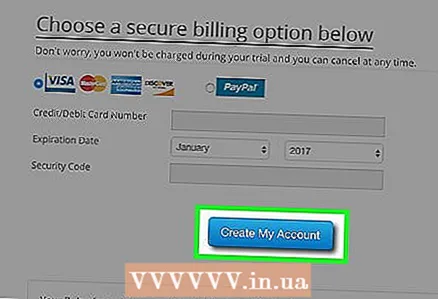 7 I-click ang Lumikha ng Aking Account. Kung pinili mo ang pagpipiliang PayPal, i-verify ang impormasyon ng iyong PayPal account sa pamamagitan ng pag-log in sa iyong PayPal account kapag na-prompt.
7 I-click ang Lumikha ng Aking Account. Kung pinili mo ang pagpipiliang PayPal, i-verify ang impormasyon ng iyong PayPal account sa pamamagitan ng pag-log in sa iyong PayPal account kapag na-prompt.  8 I-click ang I-install ang App kapag na-prompt. Lilitaw ang berdeng pindutan na ito sa window ng iyong ShopTab account.
8 I-click ang I-install ang App kapag na-prompt. Lilitaw ang berdeng pindutan na ito sa window ng iyong ShopTab account.  9 I-click ang Magpatuloy bilang Iyong Pangalan>. I-install ng Facebook ang ShopTab app sa iyong account.
9 I-click ang Magpatuloy bilang Iyong Pangalan>. I-install ng Facebook ang ShopTab app sa iyong account. - Kung hindi ka naka-log in sa Facebook sa isang bukas na browser, mangyaring ipasok muna ang iyong email address at password.
 10 I-click ang OK nang dalawang beses.
10 I-click ang OK nang dalawang beses.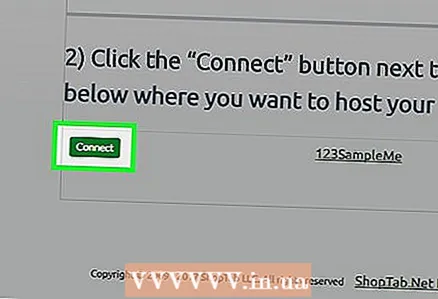 11 I-click ang Kumonekta sa kaliwa ng pahina na nais mong gamitin sa ShopTab. Kung wala ka pang pahina sa negosyo sa Facebook, lumikha ng isa.
11 I-click ang Kumonekta sa kaliwa ng pahina na nais mong gamitin sa ShopTab. Kung wala ka pang pahina sa negosyo sa Facebook, lumikha ng isa.  12 Pumunta sa nakakonektang pahina. Lumilitaw ang tab na Shop sa kaliwang bahagi (sa ibaba ng imahe at pamagat).
12 Pumunta sa nakakonektang pahina. Lumilitaw ang tab na Shop sa kaliwang bahagi (sa ibaba ng imahe at pamagat).  13 Mag-click sa Shop.
13 Mag-click sa Shop.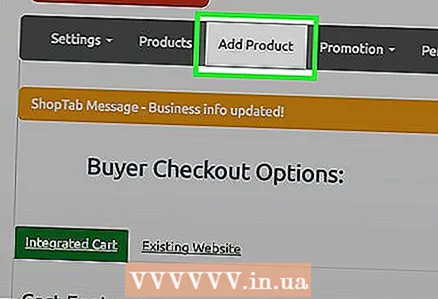 14 Mag-click sa Magdagdag ng Produkto. Kung ang pagpipiliang ito ay hindi magagamit, i-refresh ang pahina sa lima hanggang sampung minuto.
14 Mag-click sa Magdagdag ng Produkto. Kung ang pagpipiliang ito ay hindi magagamit, i-refresh ang pahina sa lima hanggang sampung minuto. - Bilang kahalili, maaari mong i-click ang Admin upang ipakita ang pagpipiliang Magdagdag ng Produkto.
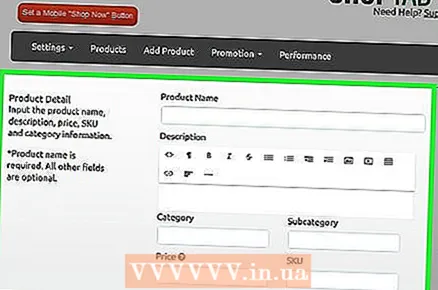 15 Ipasok ang impormasyon ng iyong produkto. Kapag nagawa mo na ito, ang produkto ay handa nang mailista at maibenta sa Facebook. Mangyaring tandaan na i-verify muna ng Facebook ang pagiging lehitimo ng iyong mga produkto at sa gayon ay magagamit sila sa pangkalahatang publiko.
15 Ipasok ang impormasyon ng iyong produkto. Kapag nagawa mo na ito, ang produkto ay handa nang mailista at maibenta sa Facebook. Mangyaring tandaan na i-verify muna ng Facebook ang pagiging lehitimo ng iyong mga produkto at sa gayon ay magagamit sila sa pangkalahatang publiko.
Paraan 2 ng 2: Facebook Messenger (iOS / Android)
 1 Ilunsad ang Messenger app. Tapikin ang asul na icon ng cloud speech sa isang puting background sa iyong home screen.
1 Ilunsad ang Messenger app. Tapikin ang asul na icon ng cloud speech sa isang puting background sa iyong home screen. - Kung hindi ka pa naka-sign in sa Messenger, gamitin ang iyong mga kredensyal sa Facebook o numero ng telepono upang magawa ito.
 2 Piliin ang gumagamit kung saan mo nais tumanggap ng bayad.
2 Piliin ang gumagamit kung saan mo nais tumanggap ng bayad. 3 Tapikin ang username sa tuktok ng pahina. Kung nagbukas ka ng panggrupong chat, mag-click sa pangalan ng pangkat.
3 Tapikin ang username sa tuktok ng pahina. Kung nagbukas ka ng panggrupong chat, mag-click sa pangalan ng pangkat.  4 I-tap ang Magpadala o Humiling ng Pera.
4 I-tap ang Magpadala o Humiling ng Pera. 5 Mag-click sa Susunod.
5 Mag-click sa Susunod. 6 I-tap ang tab na Humiling. Nasa tuktok ng pahina ito.
6 I-tap ang tab na Humiling. Nasa tuktok ng pahina ito.  7 Ipasok ang halagang babayaran. Halimbawa, kung ang isang gumagamit ay may utang sa iyo ng 50 rubles, ipasok ang "50." (na may isang tuldok).
7 Ipasok ang halagang babayaran. Halimbawa, kung ang isang gumagamit ay may utang sa iyo ng 50 rubles, ipasok ang "50." (na may isang tuldok).  8 Maglagay ng dahilan para sa iyong kahilingan. Ang hakbang na ito ay opsyonal, ngunit inirerekumenda.
8 Maglagay ng dahilan para sa iyong kahilingan. Ang hakbang na ito ay opsyonal, ngunit inirerekumenda.  9 I-click ang Kahilingan sa kanang tuktok ng screen. Ipapadala ang kahilingan sa pagbabayad. Mangyaring tandaan na ang napiling gumagamit ay dapat magrehistro ng isang debit card sa Messenger bago makapagpadala ng isang pagbabayad.
9 I-click ang Kahilingan sa kanang tuktok ng screen. Ipapadala ang kahilingan sa pagbabayad. Mangyaring tandaan na ang napiling gumagamit ay dapat magrehistro ng isang debit card sa Messenger bago makapagpadala ng isang pagbabayad. - Hindi tumatanggap ang Messenger ng mga credit card.
Mga Tip
- Maaari mo ring gamitin ang tampok na Pagbabayad ng Messenger sa iyong computer sa Facebook.
Mga babala
- Isara ang iyong account sa ShopTab kapag huminto ka sa paggamit ng serbisyong ito. Tandaan, ang libreng pagsubok ay may bisa sa loob ng 7 araw.